Nếu bạn tương tác với Alexa theo bất kỳ cách có ý nghĩa nào (hoặc thậm chí theo cách không có ý nghĩa), thì Amazon sẽ lưu giữ thông tin về bạn, từ các cuộc trò chuyện bạn đã có với Alexa đến những skill bạn đã cài đặt và nhiều thông tin khác nữa. Đó là lý do tại sao thỉnh thoảng xóa dữ liệu của Alexa là một ý tưởng hay vì lý do riêng tư.
Mục lục bài viết
Tại sao bạn cần xóa mọi thứ Alexa biết về mình?
Giả sử bạn có một số thiết bị Echo rải rác trong nhà. Tuy nhiên, gần đây bạn sử dụng chúng ngày càng ít hơn, bởi ChatGPT và các công cụ AI khác đã thay thế chúng. Vì vậy, dù có ý định giữ chúng ở lại thêm một thời gian nữa, bạn vẫn nên xem xét dữ liệu mà Amazon đã thu thập về mình trong nhiều năm và xóa càng nhiều càng tốt.
Amazon thu thập nhiều dữ liệu về người dùng để Alexa hoạt động, nhưng việc xóa chúng khá dễ dàng. Bạn có hai lựa chọn để khám phá: Trang web Amazon hoặc ứng dụng Alexa. Trong trường hợp này, mọi người chủ yếu sử dụng ứng dụng Alexa, công cụ chuyên dụng để thiết lập và quản lý các thiết bị Alexa, profile, skill, v.v... của mình. Tuy nhiên, họ cũng đã đưa vào một số ảnh chụp màn hình từ trang web.
Có những lo ngại về quyền riêng tư
Mặc dù Alexa rất hữu ích, giống như tất cả các trợ lý AI khác, nó cần dữ liệu đầu vào để hoạt động. Và bất kỳ thông tin nào bạn cung cấp cho Alexa để nó hoạt động đều làm mất đi một lớp quyền riêng tư. Bất kể Amazon quản lý dữ liệu của bạn tốt như thế nào và thành công trong việc bảo vệ dữ liệu khỏi những con mắt tò mò, điều này cũng không ngăn cản những lo ngại của bạn về quyền riêng tư liên quan đến Alexa.


Nếu bạn mở ứng dụng Alexa trên điện thoại, sau đó nhấn vào More ở cuối màn hình, rồi nhấn vào Alexa Privacy, bạn sẽ có thể xem phạm vi thông tin mà các tương tác của bạn với Alexa đã tạo ra. Bạn sẽ thấy các mục nhập cho Voice History, Detected Sounds, Device History, Activity History, Skill Permissions, v.v...
Đây là tất cả các điểm dữ liệu mà Alexa lưu trữ về bạn và các tương tác của bạn với trợ lý kỹ thuật số. Vì vậy, đây là những yếu tố chúng ta cần xem xét và xóa bỏ.
Muốn giảm thiểu dấu vết kỹ thuật số của mình
Hãy luôn cảnh giác với việc để lại một dấu vết kỹ thuật số lớn. Tuy nhiên, vì mọi người thường làm việc trực tuyến nên việc để lại dấu vết về bản thân và hoạt động của mình là điều không thể tránh khỏi. Tất cả những gì bạn có thể làm là cố gắng giữ cho dấu ấn kỹ thuật số phi chuyên nghiệp của mình nhỏ gọn và dễ quản lý nhất có thể trong thời đại mà dữ liệu đồng nghĩa với tiền bạc này.
Để giảm dấu vết kỹ thuật số của mình, trước tiên bạn phải biết loại dữ liệu nào mình đang để lại và dữ liệu đó được lưu trữ ở đâu. Sau đó, bạn mới có thể tìm cách giành lại quyền kiểm soát thông tin mà các công ty nắm giữ về mình, đó là nhiệm vụ ở đây liên quan đến Amazon Alexa và những tương tác của bạn với các thiết bị Echo của mình.
Do đó, hãy mở ứng dụng và trang web Alexa, rồi tìm hiểu thông tin mà Alexa đã thu thập về bạn trong nhiều năm bạn tương tác với nó.
Cách xóa mọi thứ Alexa biết về bạn
Amazon đã giúp bạn dễ dàng xem Alexa biết gì về mình và xóa dữ liệu. Mặc dù "mọi thứ" có thể hơi quá, nhưng bạn chắc chắn có thể xóa rất nhiều dữ liệu mà Alexa đã thu thập về mình mà không tốn chút công sức nào. Vấn đề là bạn phải biết tìm ở đâu và làm gì khi đã tìm thấy.
Xóa bản ghi giọng nói của bạn
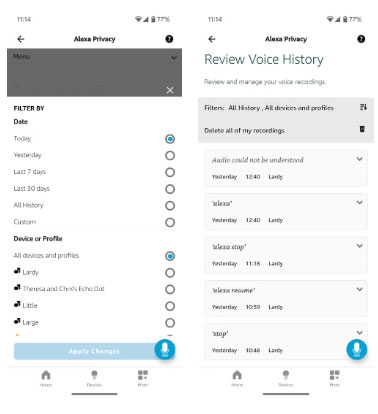
Điều đầu tiên cần làm là xóa bản ghi giọng nói Alexa của bạn. Mỗi khi bạn nói chuyện với Alexa, nó không chỉ lắng nghe những gì bạn nói (để xác định bạn đang yêu cầu nó làm gì) mà còn lưu bản ghi đó. Vì Alexa luôn lắng nghe từ đánh thức của bạn, nên nó cũng có thể thu được âm thanh không thực sự dành cho trợ lý nhà thông minh.
Để xóa bản ghi giọng nói của bạn trên ứng dụng Alexa, hãy nhấn vào More ở cuối màn hình, sau đó chọn Alexa Privacy. Nhấn vào Review Voice History để xem lại và quản lý bản ghi giọng nói của bạn. Bạn có thể thay đổi bộ lọc và xóa mọi thứ. Bạn cũng có thể nghe từng bản ghi âm.
Để xóa bản ghi âm giọng nói của bạn trên trang web, hãy điều hướng đến trang Alexa Privacy và nhấn vào Review Voice History để xem lại và quản lý bản ghi âm giọng nói của bạn.
Xóa lịch sử thiết bị nhà thông minh
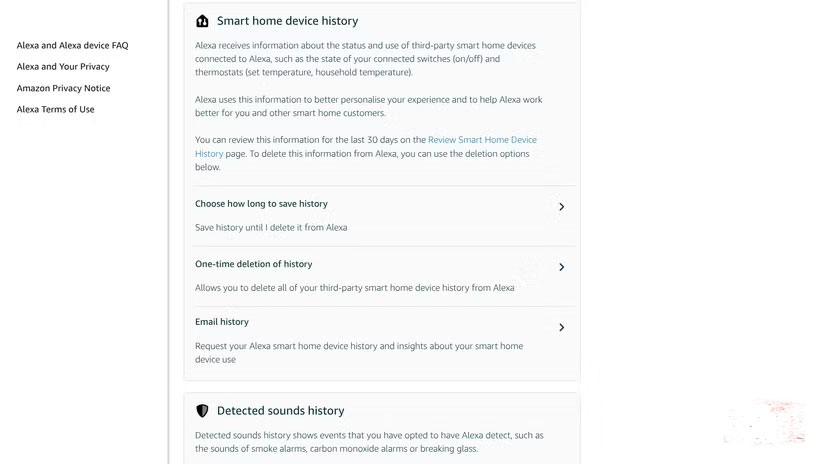
Việc tiếp theo cần làm là xóa lịch sử thiết bị nhà thông minh của bạn. Thông tin này liên quan đến trạng thái và cách sử dụng các thiết bị Smart Home như đèn thông minh. Vì vậy, để duy trì quyền kiểm soát dữ liệu này, bạn nên xóa dữ liệu theo thời gian.
Để xóa lịch sử thiết bị nhà thông minh của bạn trên ứng dụng Alexa, hãy nhấn vào More ở cuối màn hình, sau đó nhấn vào Alexa Privacy. Nhấp vào Review Smart Home Device History > Manage my smart home device history. Cuộn xuống One-time deletion of history và nhấn vào đó.
Để xóa lịch sử thiết bị nhà thông minh của bạn trên trang web, hãy điều hướng đến trang Alexa Privacy và nhấn vào Review Smart Home Device History > Manage my smart home device history. Giống như ứng dụng, bạn có thể chọn One-time deletion of history để xóa mọi thứ.
Tắt tất cả các Alexa skill
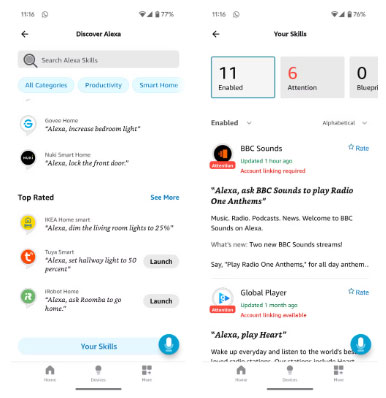
Việc tiếp theo cần làm là tắt bất kỳ Alexa skill nào mà bạn đã bật trước đó. Mặc dù một số Alexa skill cực kỳ hữu ích (và cũng có một số Alexa skill khá kỳ lạ), nhưng nếu bạn không còn sử dụng một hoặc nhiều skill trong số đó nữa, tốt nhất bạn nên tắt các skill đó để đảm bảo không làm rò rỉ dữ liệu có giá trị.
Để tắt các Alexa skill trên ứng dụng Alexa, hãy nhấn vào More > Skill & Games. Sau đó, cuộn xuống đến Your Skills và nhấn vào đó. Sau đó, bạn sẽ thấy danh sách các skill đã bật, vì vậy bạn cần chọn từng skill, nhấn vào Settings rồi nhấn vào Disable Skill.
Hủy đăng ký thiết bị Alexa
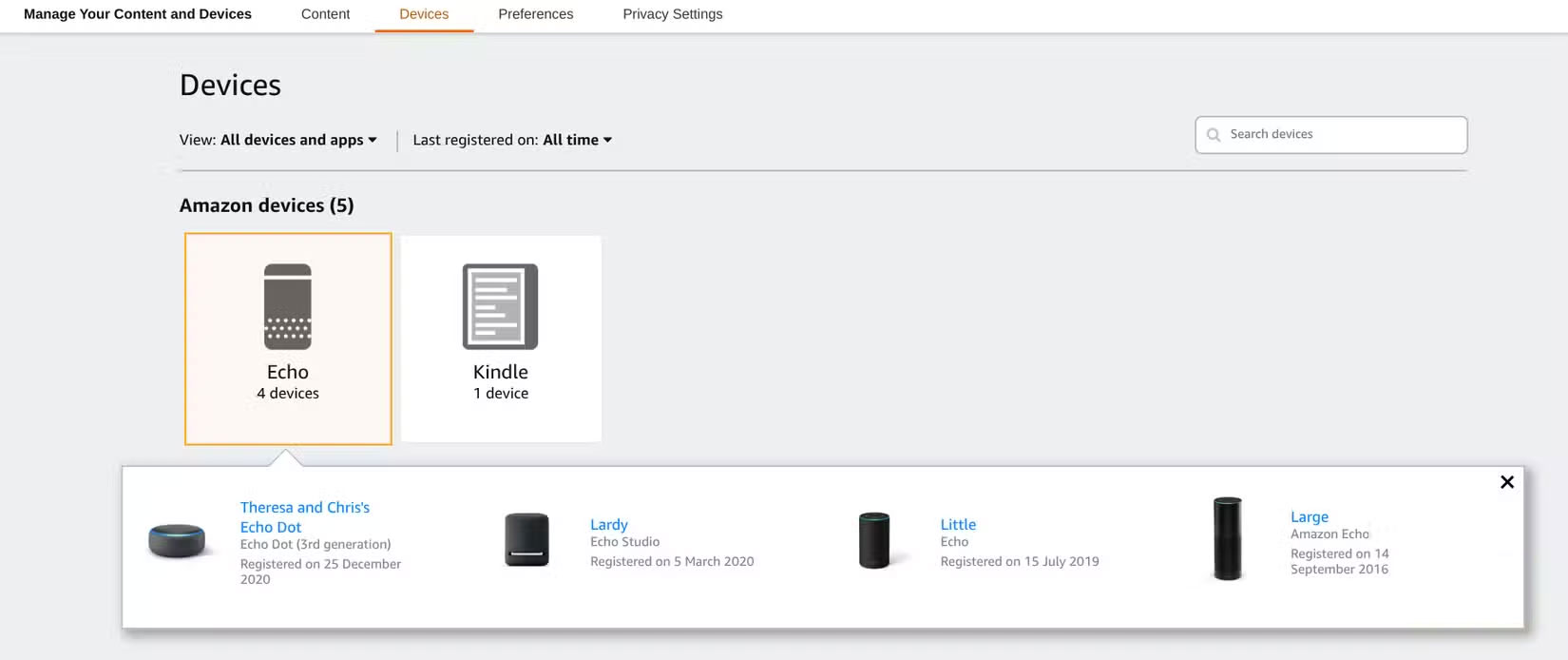
Cuối cùng nhưng không kém phần quan trọng, bạn nên hủy đăng ký thiết bị Alexa của mình. Điều này đặc biệt quan trọng nếu bạn từ bỏ hệ sinh thái Alexa và bán các thiết bị, nhưng ngay cả khi bạn vẫn giữ chúng, việc hủy đăng ký sẽ ngắt kết nối chúng với bạn.
Để hủy đăng ký thiết bị Alexa của bạn trên trang web, hãy nhấn vào Account & Lists > Manage Your Content and Devices. Nhấp vào Devices và bạn sẽ thấy danh sách các thiết bị Amazon đã đăng ký. Chọn một thiết bị và nhiều tùy chọn khác nhau sẽ mở ra cho bạn. Bạn sẽ thấy tùy chọn hủy đăng ký thiết bị, hãy nhấn vào đó và tiếp tục sau khi bạn đã đọc cảnh báo của Amazon.
Để hủy đăng ký thiết bị Alexa trên ứng dụng Alexa, hãy nhấp vào Devices để xem danh sách các thiết bị Alexa của bạn. Nhấp vào từng thiết bị và nhấn vào bánh răng Settings để mở cài đặt. Cuộn xuống dưới cùng cho đến khi bạn thấy Registered To và nhấn vào Deregister.
Có những lựa chọn khác, bao gồm cả tùy chọn Nuclear
Mặc dù về mặt kỹ thuật, hãy loại bỏ đủ thông tin mà Alexa lưu trữ về mình để cảm thấy thoải mái. Tuy nhiên, nếu đã bật tính năng Sound Detection (Phát hiện âm thanh), bạn cũng nên xem lại và xóa các bản ghi âm đó.
Ngoài ra còn có tùy chọn Nuclear và yêu cầu xóa vĩnh viễn tất cả dữ liệu của bạn. Để làm điều đó, bạn nên liên hệ với bộ phận hỗ trợ của Amazon. Tuy nhiên, bạn nên làm theo cách này nếu muốn rời khỏi hệ sinh thái Alexa mãi mãi.
 Công nghệ
Công nghệ  AI
AI  Windows
Windows  iPhone
iPhone  Android
Android  Học IT
Học IT  Download
Download  Tiện ích
Tiện ích  Khoa học
Khoa học  Game
Game  Làng CN
Làng CN  Ứng dụng
Ứng dụng 








 Thương mại Điện tử
Thương mại Điện tử  Nhạc, phim, truyện online
Nhạc, phim, truyện online  Phần mềm học tập
Phần mềm học tập 









 Linux
Linux  Đồng hồ thông minh
Đồng hồ thông minh  macOS
macOS  Chụp ảnh - Quay phim
Chụp ảnh - Quay phim  Thủ thuật SEO
Thủ thuật SEO  Phần cứng
Phần cứng  Kiến thức cơ bản
Kiến thức cơ bản  Lập trình
Lập trình  Dịch vụ công trực tuyến
Dịch vụ công trực tuyến  Dịch vụ nhà mạng
Dịch vụ nhà mạng  Quiz công nghệ
Quiz công nghệ  Microsoft Word 2016
Microsoft Word 2016  Microsoft Word 2013
Microsoft Word 2013  Microsoft Word 2007
Microsoft Word 2007  Microsoft Excel 2019
Microsoft Excel 2019  Microsoft Excel 2016
Microsoft Excel 2016  Microsoft PowerPoint 2019
Microsoft PowerPoint 2019  Google Sheets
Google Sheets  Học Photoshop
Học Photoshop  Lập trình Scratch
Lập trình Scratch  Bootstrap
Bootstrap  Năng suất
Năng suất  Game - Trò chơi
Game - Trò chơi  Hệ thống
Hệ thống  Thiết kế & Đồ họa
Thiết kế & Đồ họa  Internet
Internet  Bảo mật, Antivirus
Bảo mật, Antivirus  Doanh nghiệp
Doanh nghiệp  Ảnh & Video
Ảnh & Video  Giải trí & Âm nhạc
Giải trí & Âm nhạc  Mạng xã hội
Mạng xã hội  Lập trình
Lập trình  Giáo dục - Học tập
Giáo dục - Học tập  Lối sống
Lối sống  Tài chính & Mua sắm
Tài chính & Mua sắm  AI Trí tuệ nhân tạo
AI Trí tuệ nhân tạo  ChatGPT
ChatGPT  Gemini
Gemini  Điện máy
Điện máy  Tivi
Tivi  Tủ lạnh
Tủ lạnh  Điều hòa
Điều hòa  Máy giặt
Máy giặt  Cuộc sống
Cuộc sống  TOP
TOP  Kỹ năng
Kỹ năng  Món ngon mỗi ngày
Món ngon mỗi ngày  Nuôi dạy con
Nuôi dạy con  Mẹo vặt
Mẹo vặt  Phim ảnh, Truyện
Phim ảnh, Truyện  Làm đẹp
Làm đẹp  DIY - Handmade
DIY - Handmade  Du lịch
Du lịch  Quà tặng
Quà tặng  Giải trí
Giải trí  Là gì?
Là gì?  Nhà đẹp
Nhà đẹp  Giáng sinh - Noel
Giáng sinh - Noel  Hướng dẫn
Hướng dẫn  Ô tô, Xe máy
Ô tô, Xe máy  Tấn công mạng
Tấn công mạng  Chuyện công nghệ
Chuyện công nghệ  Công nghệ mới
Công nghệ mới  Trí tuệ Thiên tài
Trí tuệ Thiên tài